"Chci si vytvořit vlastní vyzváněcí tón s vlastní nahrávkou na mém iPhonu 11. Mohu to udělat?"
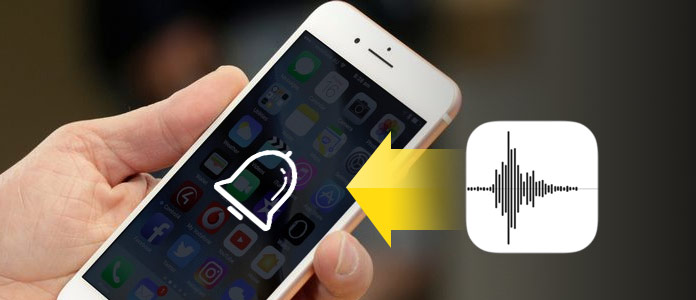
Je velmi cool přizpůsobit vyzváněcí tón iPhone pro různé kontakty nebo upozornění na texty nebo upozornění. Ale rozpaky přicházejí, když uslyšíte vyzváněcí tón, ale ostatní ho přijmou. Proč? Protože dostanete stejný vyzváněcí tón jako ostatní, je proto nutné získat speciální vyzváněcí tón pro sebe. A jeden z nejvíce zvláštních vyzváněcích tónů je z vaší vlastní nahrávky. Můžete si nahrát svůj vlastní hlas nebo oblíbený hlas a změnit jej na vyzváněcí tón. Přichází však další otázka: Jak vytvořit hlasovou poznámku na vyzváněcí tón v iPhone? Pokračujte ve čtení a najděte odpovědi.
Pokud hledáte efektivní způsob, jak převést hlasovou poznámku na vyzváněcí tón, měli byste následovat tuto část. V této části vám program FoneTrans ukáže největší pohodlí, jak změnit hlasové poznámky na vyzváněcí tóny.
Krok 1 Připojte iPhone k počítači
Zdarma stáhnout Aiseesoft FoneTrans do počítače a nainstalovat. Poté otevřete program a připojte svůj iPhone k počítači pomocí kabelu USB. Uvidíte níže zobrazené rozhraní.
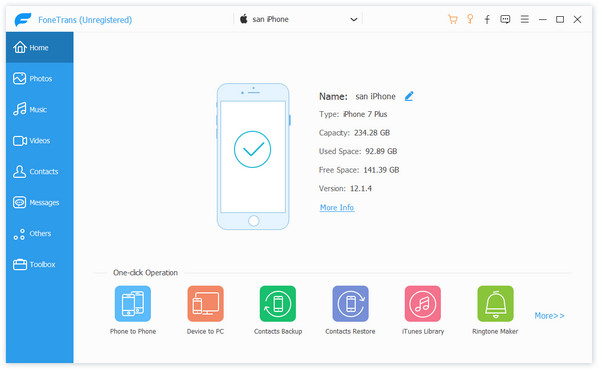
Poznámka: Při používání tohoto softwaru byste neměli spouštět iTunes, aby nedošlo ke konfliktu při odstraňování vyzváněcích tónů.
Krok 2 Export hlasové poznámky do počítače
Po zjištění vašeho iPhonu uvidíte všechny vaše soubory na levém postranním panelu. Klikněte na „Hudba“ a poté v části „Všechna hudba“ vyhledejte „Hlasové poznámky“. Vyberte hlasové poznámky, které chcete převést, a kliknutím na značku počítače nad soubory uložte hlasové poznámky z iPhone do počítače.
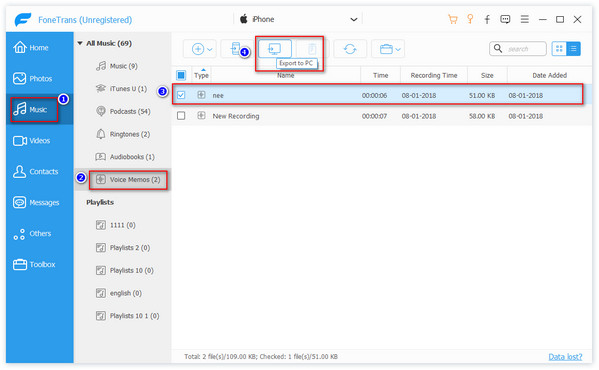
Krok 3 Otočte hlasovou poznámku tak, aby vyzváněla na iPhone
Poté klikněte na „Vyzváněcí tóny“ nad „Hlasové poznámky“. Zaškrtněte znaménko plus a přidejte hlasové poznámky, které jste právě uložili do počítače.
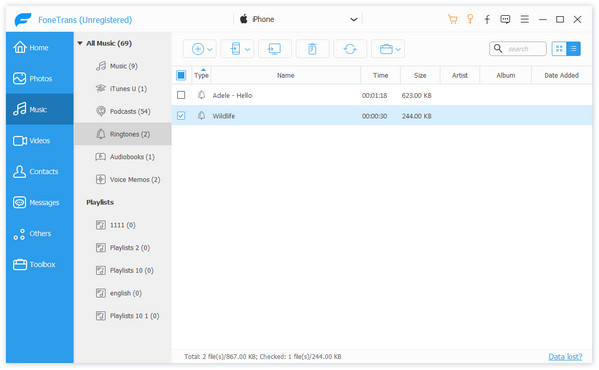
K dispozici bude vyskakovací okno. Doporučená je možnost „Přímý převod s výchozím nastavením“. Klepnutím na tlačítko „OK“ zahájíte proces.
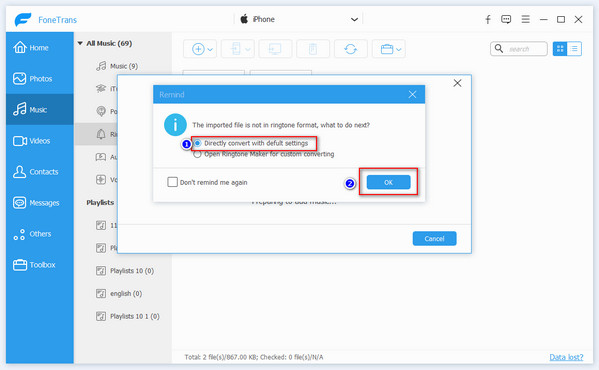
Poznámka: Chcete-li provést některá osobní nastavení, můžete také zvolit možnost „Otevřít vyzvánění pro vlastní převod“. Poté klikněte na "Generovat" pro zahájení procesu. Bude to provedeno po několika sekundách.
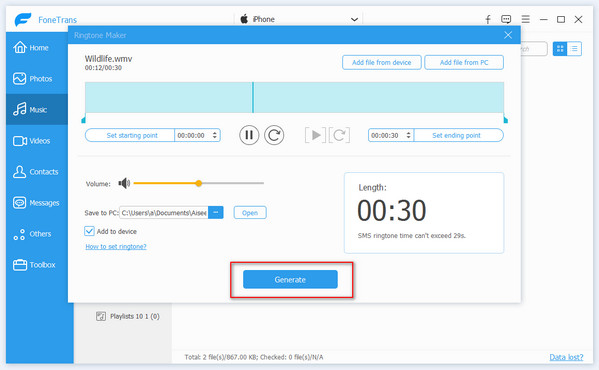
Krok 4 Zkontrolujte převedené vyzváněcí tóny v iPhone
Po provedení převodu vyzváněcího tónu můžete zkontrolovat, zda byly vyzváněcí tóny synchronizovány do vašeho iPhone.
Na iPhonu přejděte do části „Nastavení“> „Zvuky a haptika“> „Vyzvánění“ a zkontrolujte, zda tam jsou.
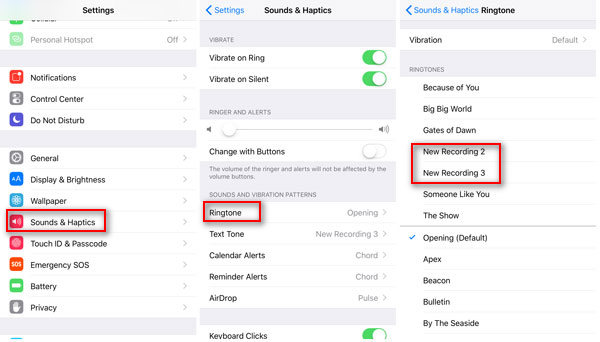
Velmi snadné, že? Pouze čtyři kroky vám umožní změnit hlasovou poznámku na vyzvánění a převést vyzváněcí tón na váš iPhone.
ITunes je také nástroj, který vám dává možnost nastavit hlasovou poznámku do vyzváněcího tónu. Ale tento proces bude trvat trochu komplikovanější. Chcete-li synchronizovat vyzváněcí tón s iPhone, musíte přenést hlasovou poznámku do počítače a poté ji importovat do iTunes. Zkontrolujte postup následujícím způsobem:
Poznámka: Než použijete iTunes k přepnutí hlasové poznámky na vyzvánění, musíte aktualizovat iTunes na nejnovější verzi v počítači.
Krok 1 Odeslat hlasovou poznámku
V zařízení iPhone přejděte do aplikace „Voice Memo“, najděte hlasovou poznámku a klepnutím na ni najděte tlačítko sdílení. Klikněte na něj a v další možnosti vyberte možnost „Pošta“, chcete-li odeslat hlasovou poznámku na poštu.
Poté stáhněte hlasovou poznámku do svého počítače z e-mailu.
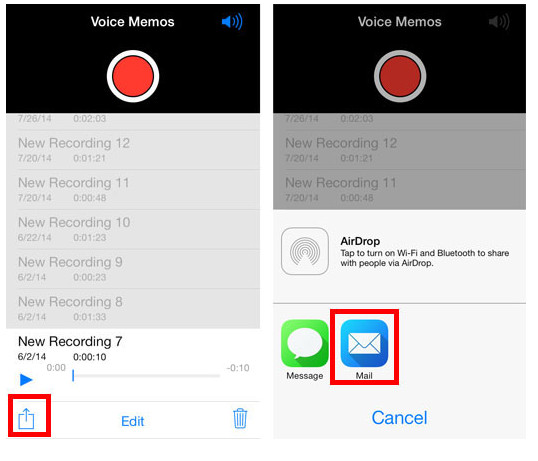
Krok 2 Převod hlasové poznámky na vyzváněcí tón
Můžete si všimnout, že hlasová poznámka má příponu „.m4a“. Stačí tedy v počítači změnit příponu souboru M4R na M4R.
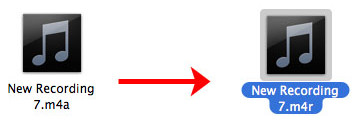
Krok 3 Importujte vyzváněcí tón do iTunes
Po přejmenování všech názvů přípon hlasových poznámek můžete spustit iTunes. Připojte svůj iPhone k počítači. Klikněte na „Tóny“ v části „Zařízení“> Přetáhněte převedené vyzváněcí tóny z počítače do knihovny Tóny na iTunes. Mezitím si všimnete, že vaše vyzváněcí melodie pro iPhone budou synchronizovány s tóny iTunes.
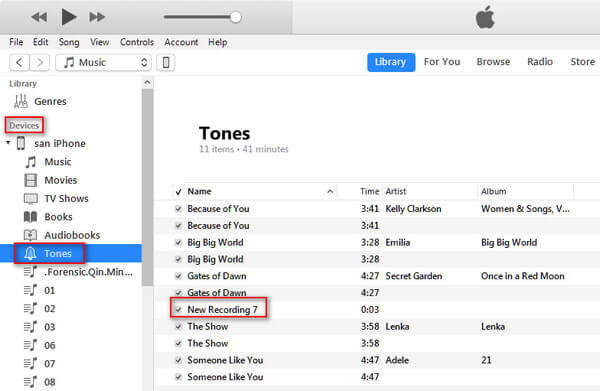
Krok 4 Zkontrolujte vyzváněcí tóny na iPhone
Podle kroku 4 části 1 zkontrolujte, zda jsou vyzváněcí tóny na vašem iPhone.
Chcete-li hlasovou poznámku vyzvánět, musíte věnovat pozornost tomu, aby se záznam vytvořil do 40 sekund.
Zde můžete podle pokynů provést zvukový záznam ve vašem iPhone.
Krok 1 Ve vašem iPhone přejděte do aplikace „Hlasové poznámky“.
Krok 2 Klepnutím na červené tlačítko nahrávání zahájíte nahrávání hlasu.
Krok 3 Stiskem tlačítka Stop zastavíte nahrávání a stiskem tlačítka „Hotovo“ pojmenujete hlasovou poznámku a tlačítkem „Uložit“ hlasovou poznámku zachováte.
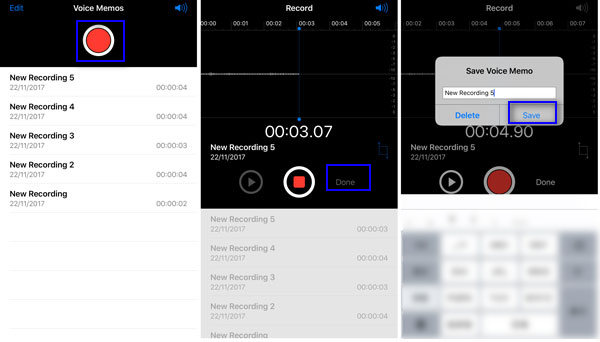
V seznamu můžete najít všechny vaše hlasové poznámky. Pro ty, které se vám nelíbí, stačí procházet jménem hlasové poznámky a posunout ji zprava doleva a stiskem klávesy „Odstranit“ hlasovou poznámku odstranit.
Výše uvedené způsoby, jak převést hlasovou poznámku na vyzváněcí tóny, se v současnosti běžně používají. Obecně lze říci, že použití FoneTrans k převodu hlasové poznámky na vyzváněcí tón bude snazší, protože můžete převést proces a vyzváněcí tón do iPhone v jednom kroku. Pokud však pro převádění hlasových poznámek použijete iTunes, musíte na svém iPhone i iTunes provést více kroků. V každém případě si můžete vybrat lepší metodu pro vytvoření vlastního speciálního vyzváněcího tónu s hlasovou poznámkou.